
【話題のClubhouse】登録方法と使い方
こんにちは、Sugenoです。
今回は今話題沸騰のClubhouseについて、招待を受けてから登録するまで。
登録後の各種機能を解説します。
僕自身、何人かの友人を招待したのですが、
全て英語で書いてあって分からん!笑
という声が多かったので、解説していこうと思います。
登録の仕方
Clubhouseは完全招待制なので、友人からの招待を受けて初めて参加することができます。
相手の電話番号を入力し、SMSより招待する方法をとっていますので以下のような招待メッセージがきます。URLよりアプリのDLをしてください。
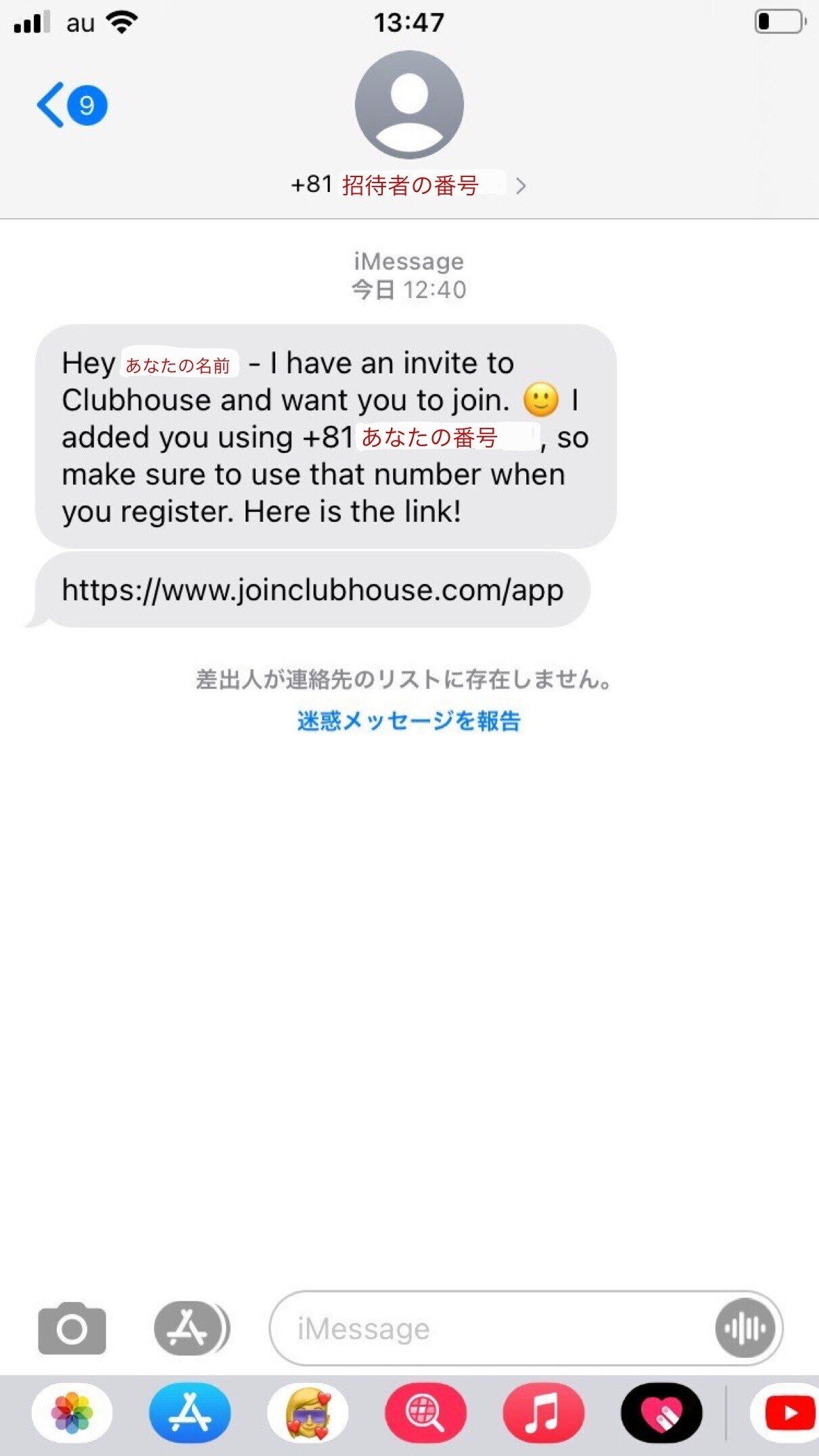
Clubhouse内に入ると、以下の画面が出てくるので、
「Get your username」
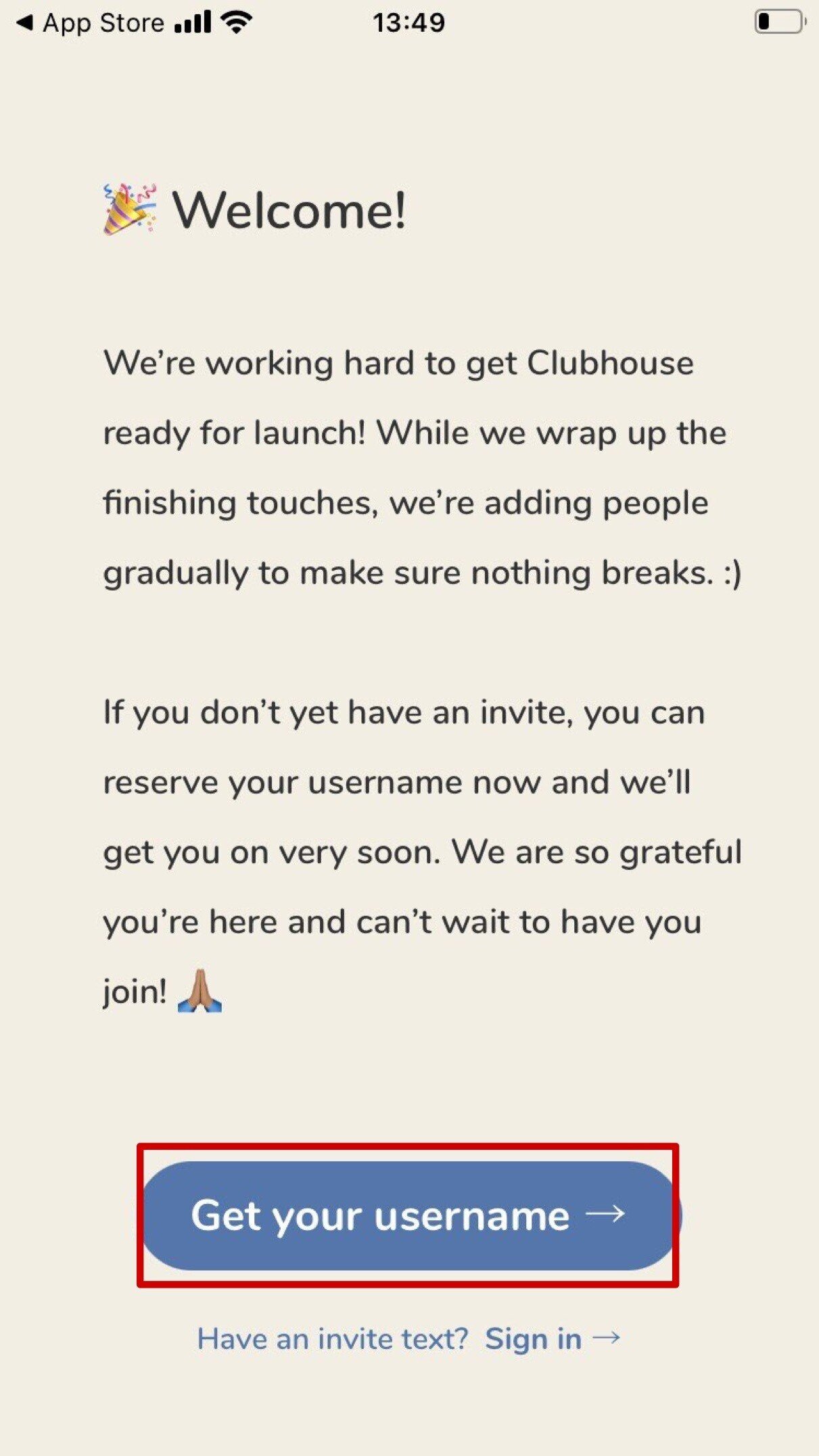
自分の電話番号を入力。
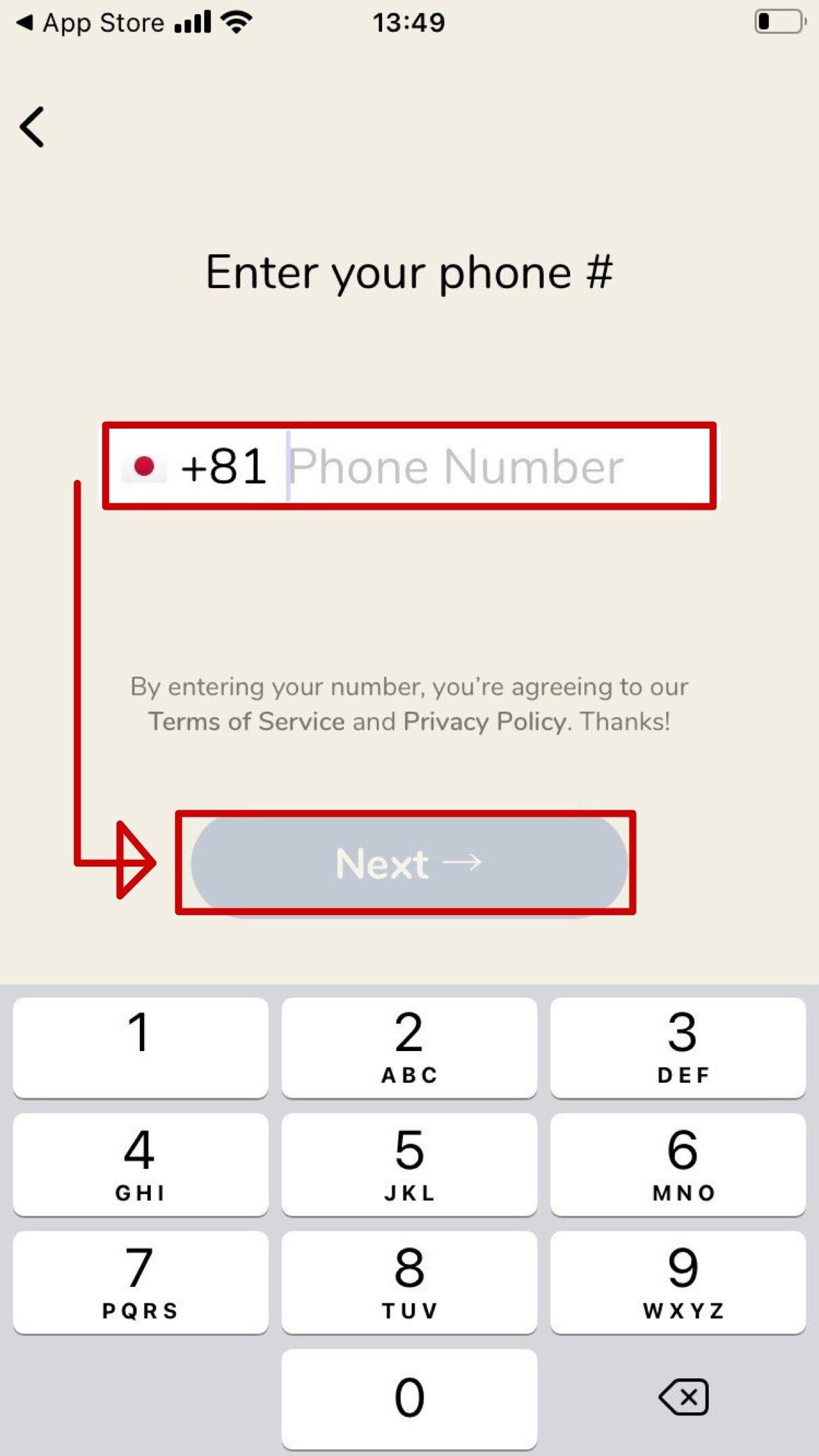
SMSに届いたワンタイムパスワードを入力。
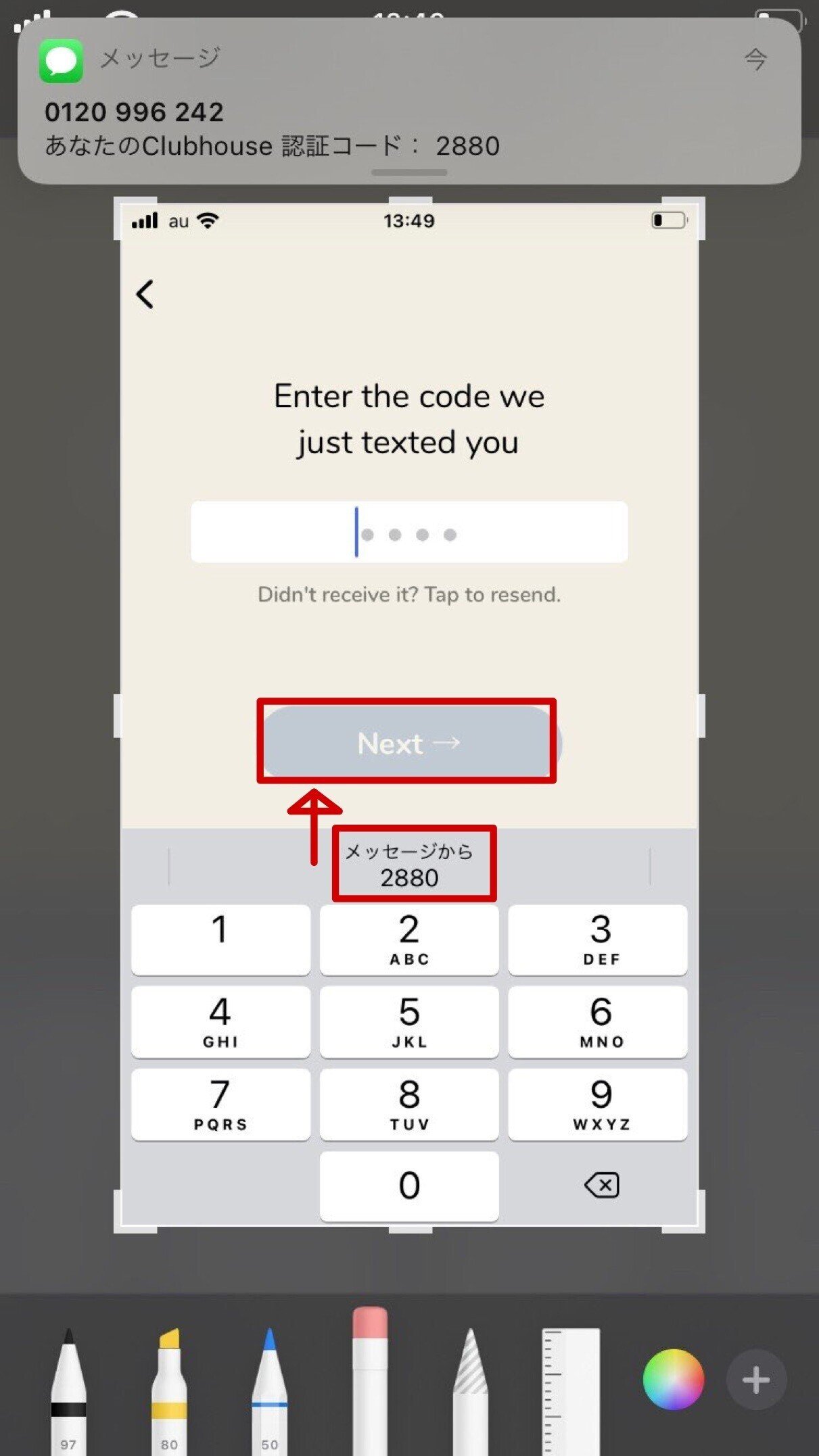
ユーザー名の登録。
規約によると本名での登録をするよう求められていますので、本名を入力した方が良いです。
登録後は一度だけ変更が可能になっています。

次に、Twitterと連携するかを聞かれるので、
連携する場合は①、しない場合は②「Enter my info manually」で自分でユーザーネームを入力します。
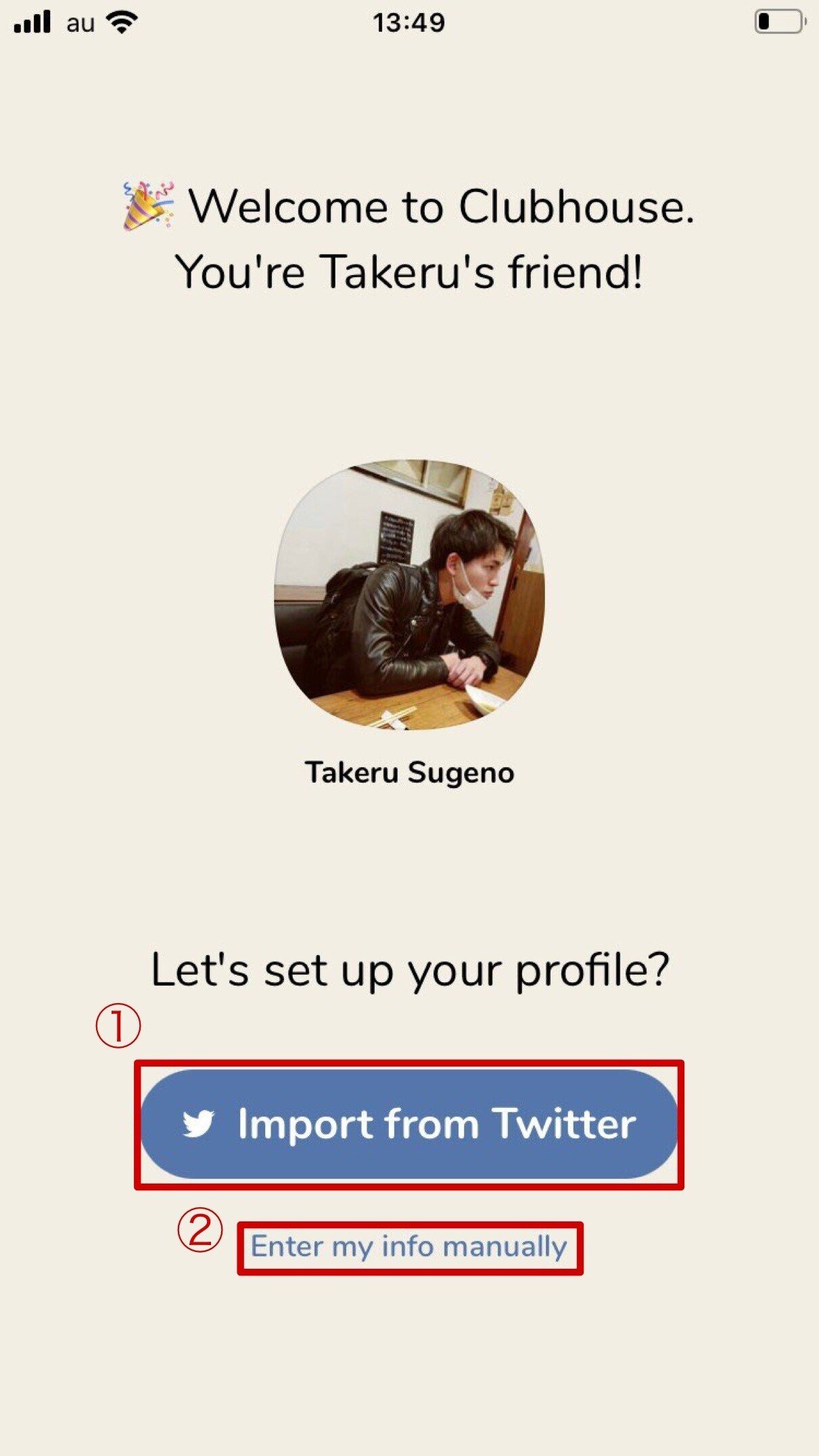
これは一度しか変えられないので慎重に決めましょう。
他のSNSと連携していきたい方は同じものを使用した方が良いです。
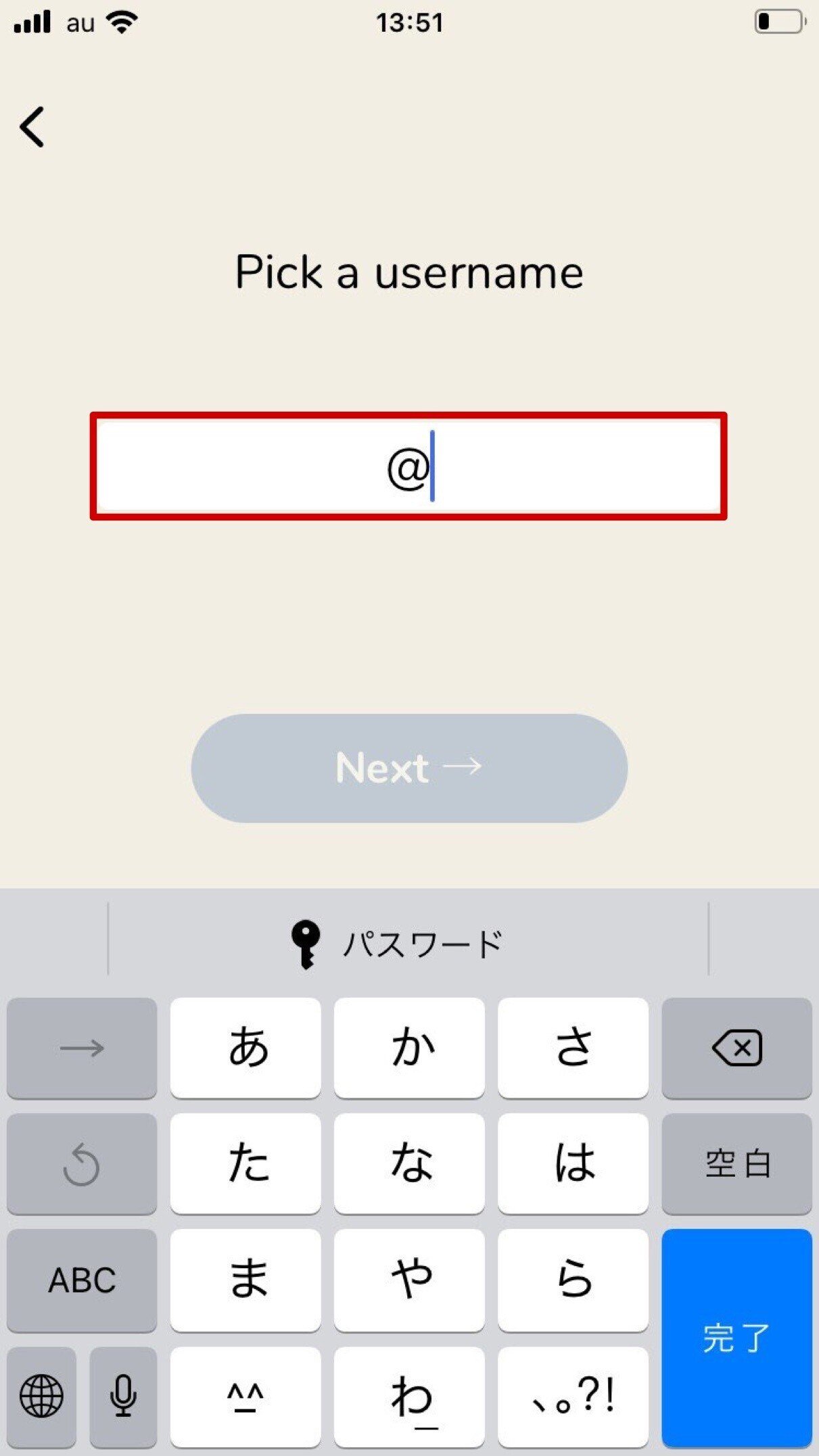
アイコン写真の登録は追加する場合赤枠をタップ。
しない場合は「Skip」で良いです。
追加した場合は「Next」をタップ。
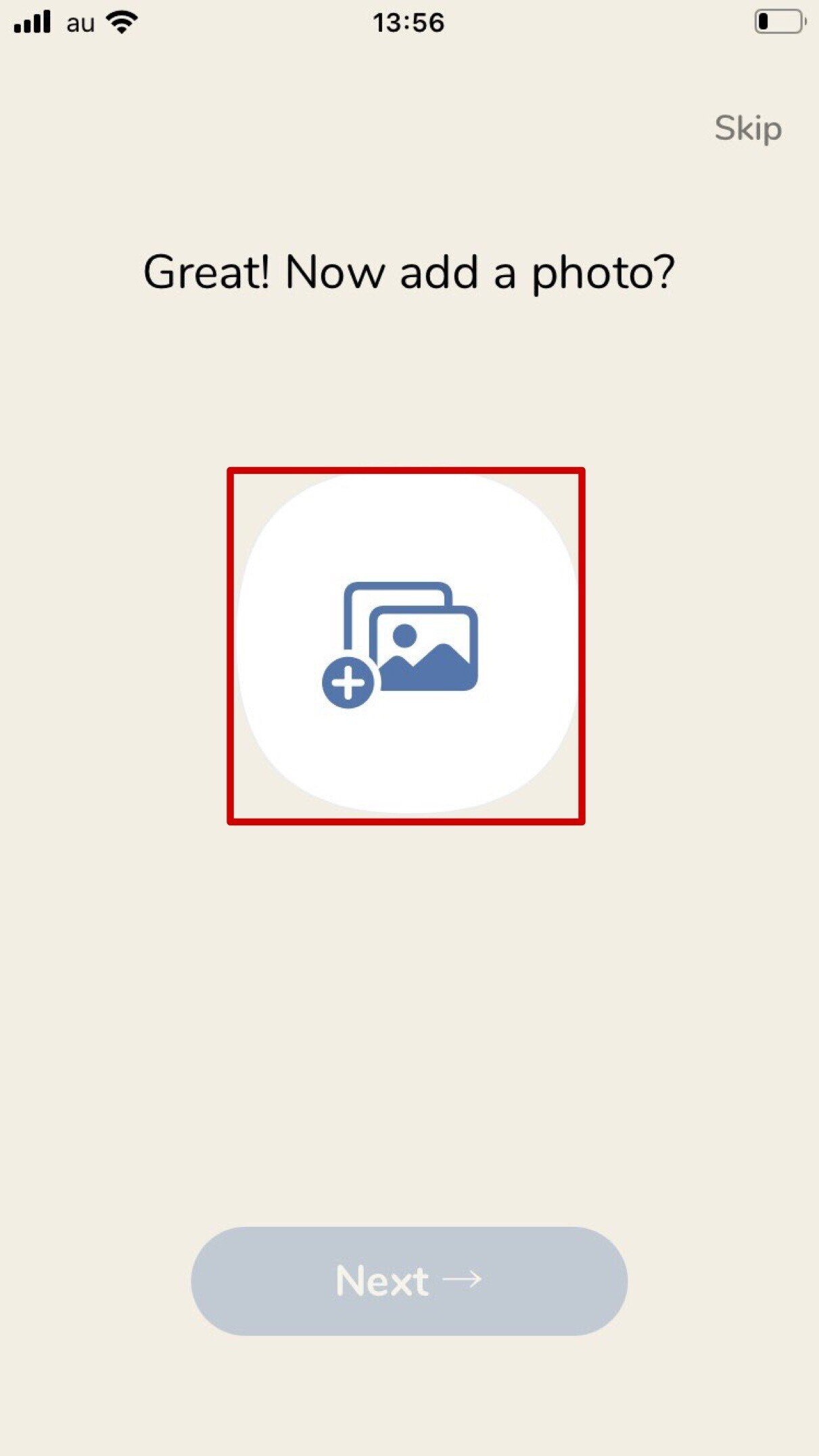
既にClubhouseを始めているあなたの友達を見つけるために、連絡先を同期しますか?と聞いてきますので、今同期する場合は「OK」、あとで設定する場合は「Skip」をタップ。
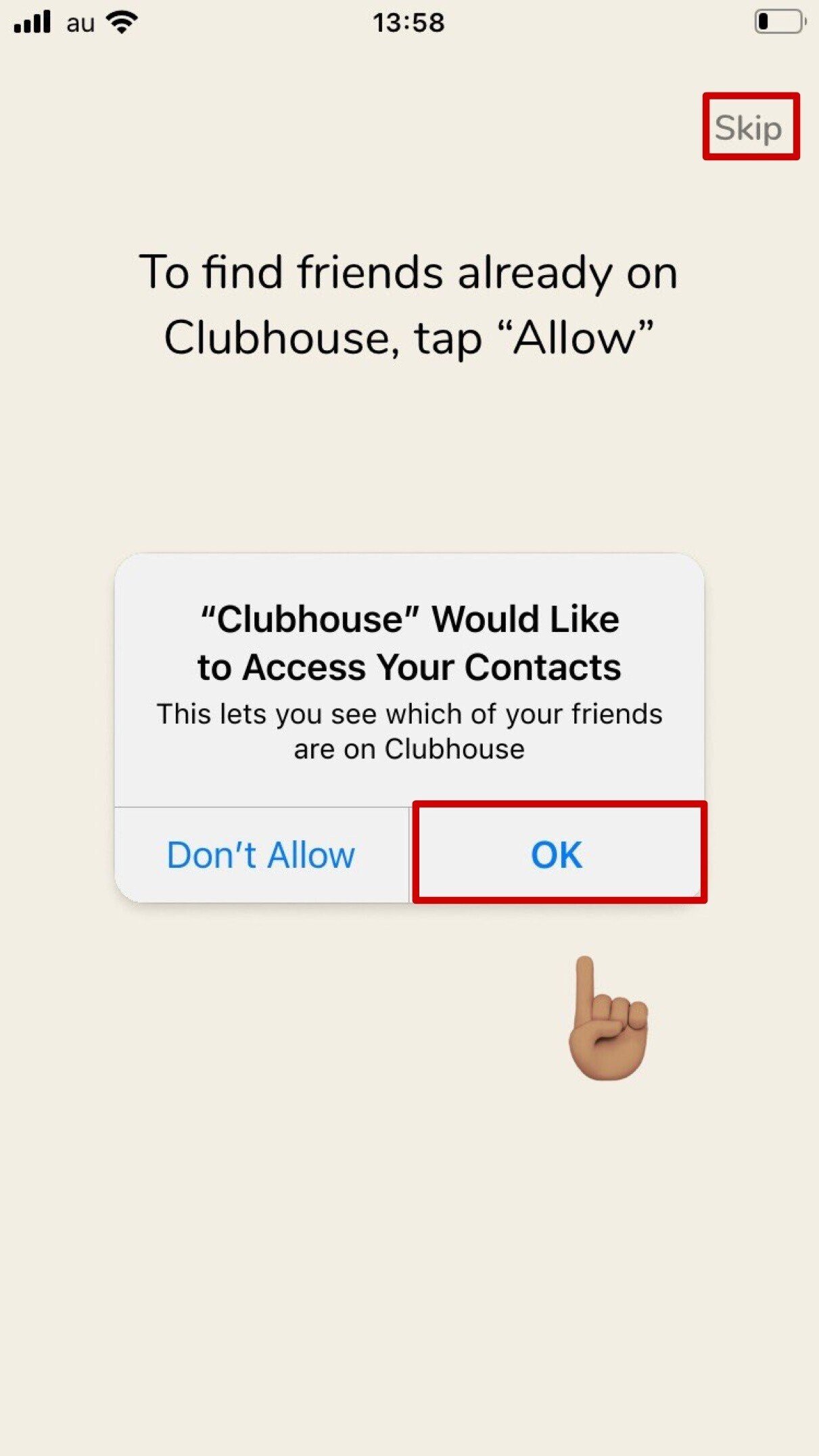
興味のあるものを選択する画面です。
余裕があればここでしても良いですが、あとでも設定できます。
一旦「Skip」で良いと思います。
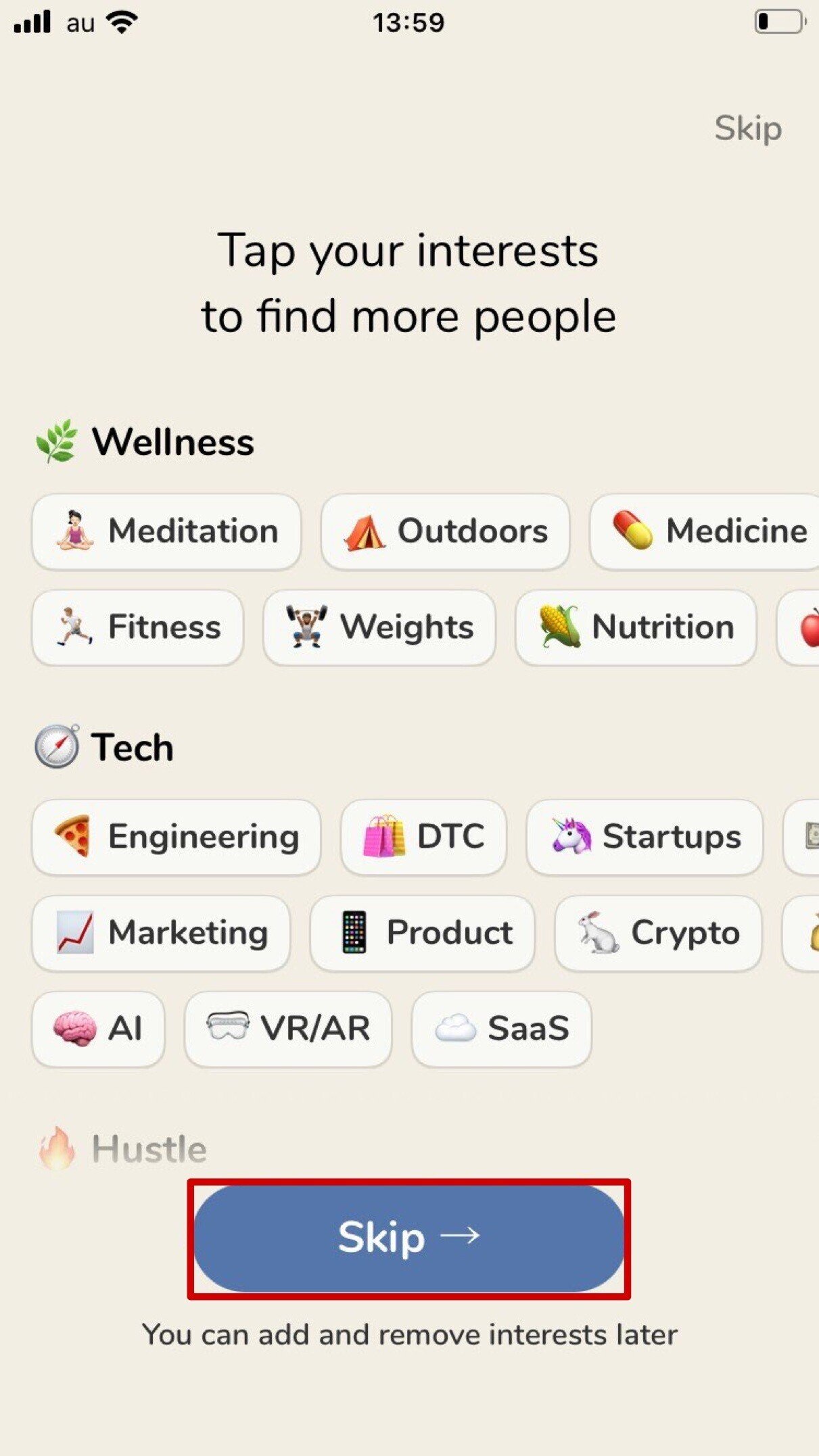
おすすめのユーザーが出てきます。
まったく知らない人を大量にフォローしてしまうため、
「or select individually」自分で決めてフォローしますよと選択。
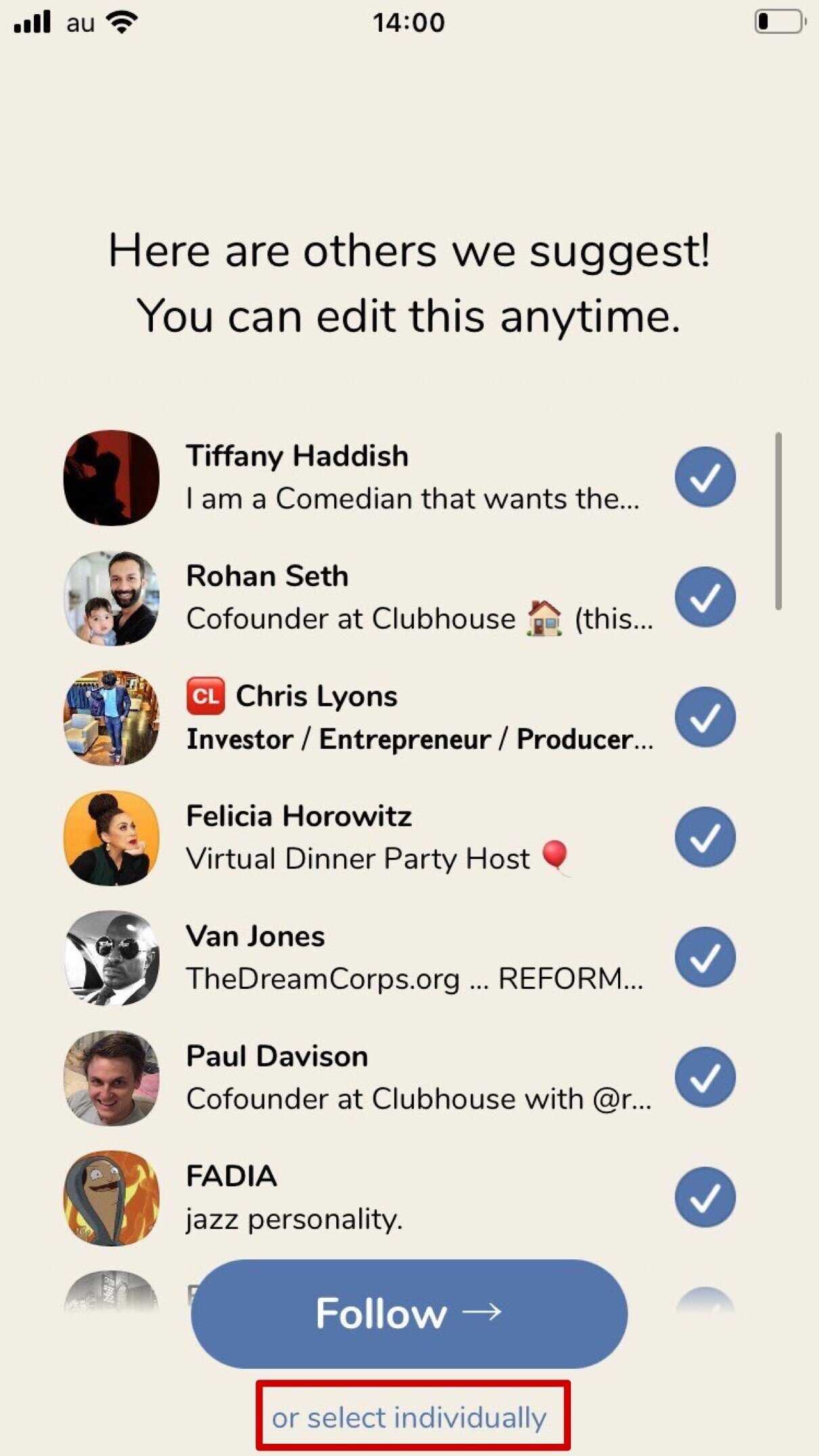
「え、本当に誰もフォローしなくていいの?」と聞いてくるので、
迷わず「Yes」をタップ。
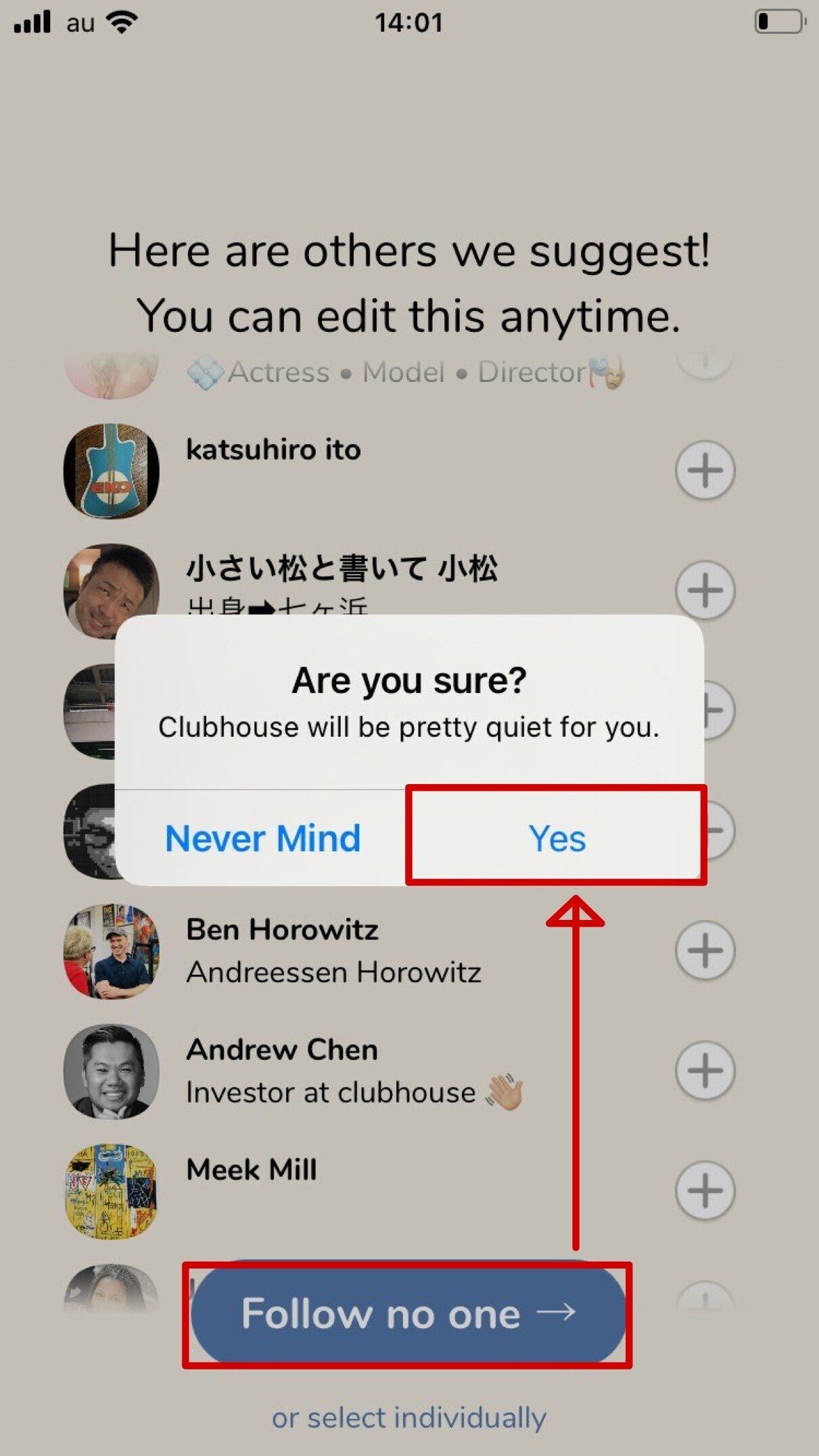
最後に通知を許可しますか?と聞かれるので、
許可する場合は「Allow」、しない場合は「Don't Allow」をタップ。
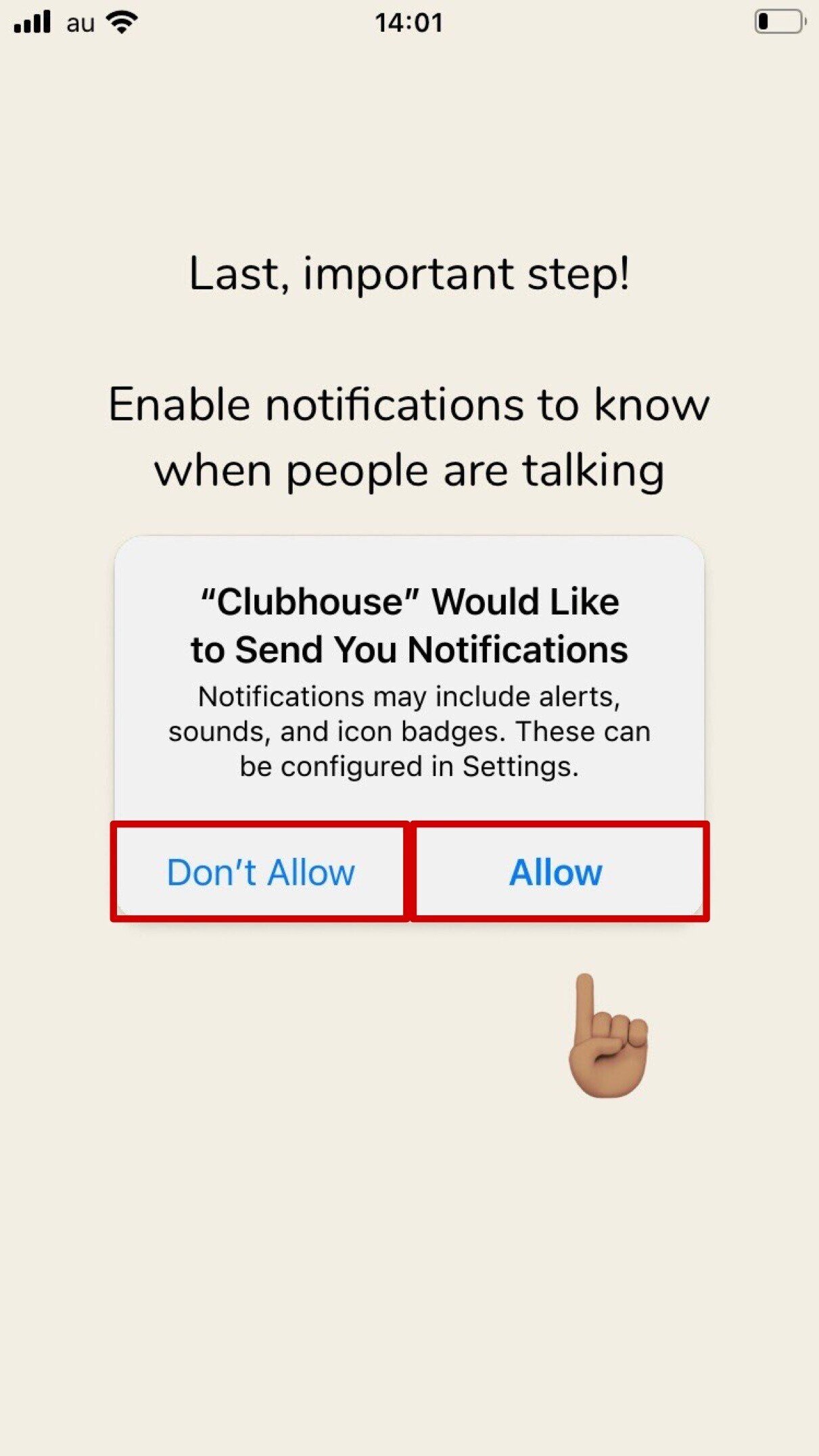
これでやっと登録が終わりました😌
基本的な使い方
登録後、まず何をすれば良いか分からないはずです。
登録直後の画面が以下になります。
手紙マークから何かコメントが出ていますね。
「あなたは2人まで招待できますよ!」と書いてあります。
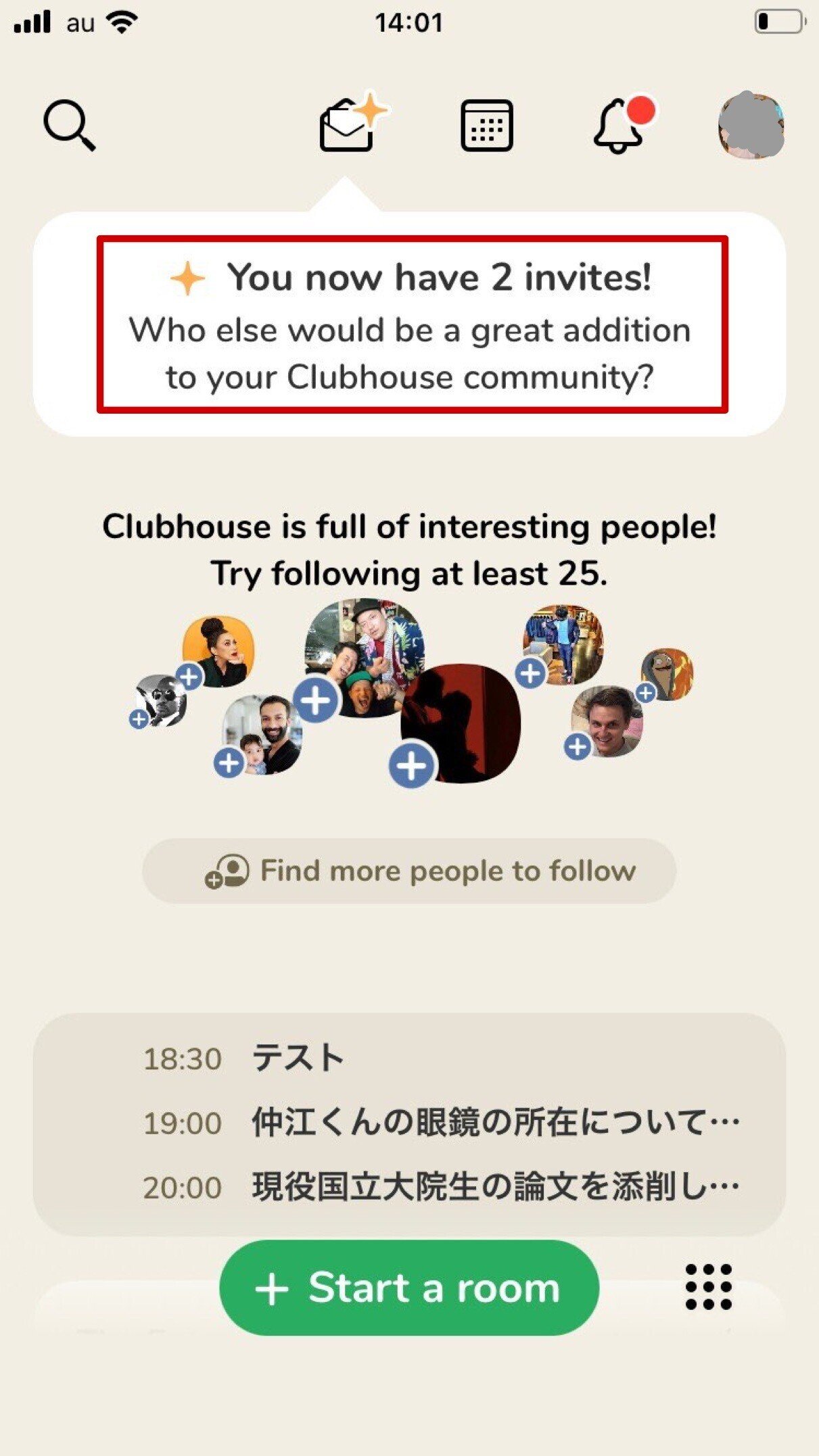
左から、
検索:ユーザーとクラブ(というグループ)が検索できます
招待:連絡先を同期していれば友人が列挙されているので、2人まで招待可能です。
予定表:自分のフォローしている人もしくは自分が予約したRoomが表示されます。
通知:フォローされたり、友人がClubhouseを始めると通知がきます。
自分のプロフィール:プロフにとびます。
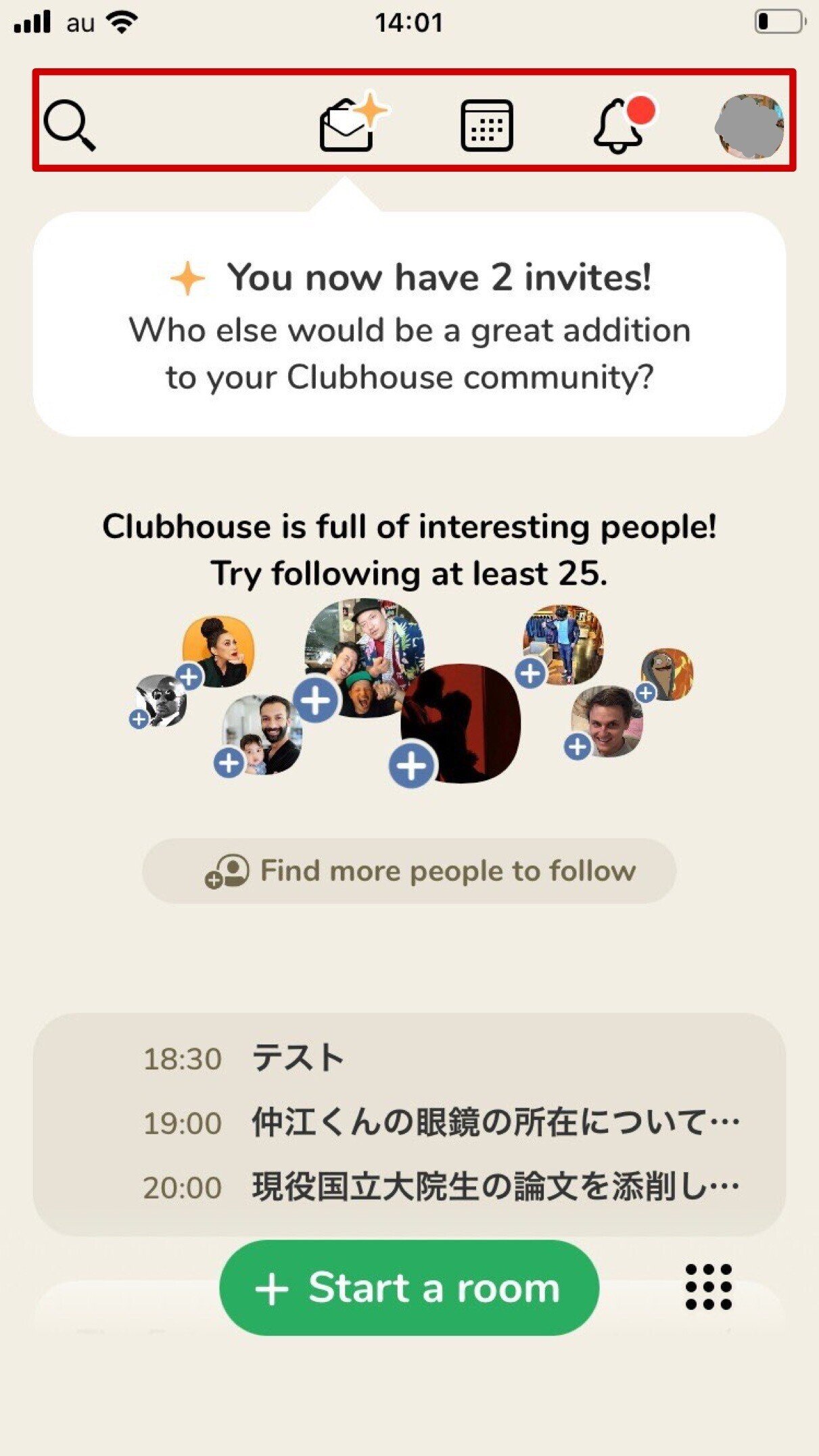
Roomの始め方は大きく二つです。
時間やメンバーを決めて予約するものと、その場ですぐ始めるものです。
その場で始めるには「Start a room」をタップ。
部屋の種類は3つあり、世界中誰でも入れる「Open」
自分がフォローしている相手しか参加できない「Social」
自分が選んだメンバーしか参加できない「Closed」です。
「+ Add a Topic」でRoomのタイトルを決めることができます。

実際に「Open」なRoomを作ると以下のような画面になります。
手とドキュメントが書いてあるアイコンをタップすると、
挙手の機能を設定できます。これはあとで少し説明します。
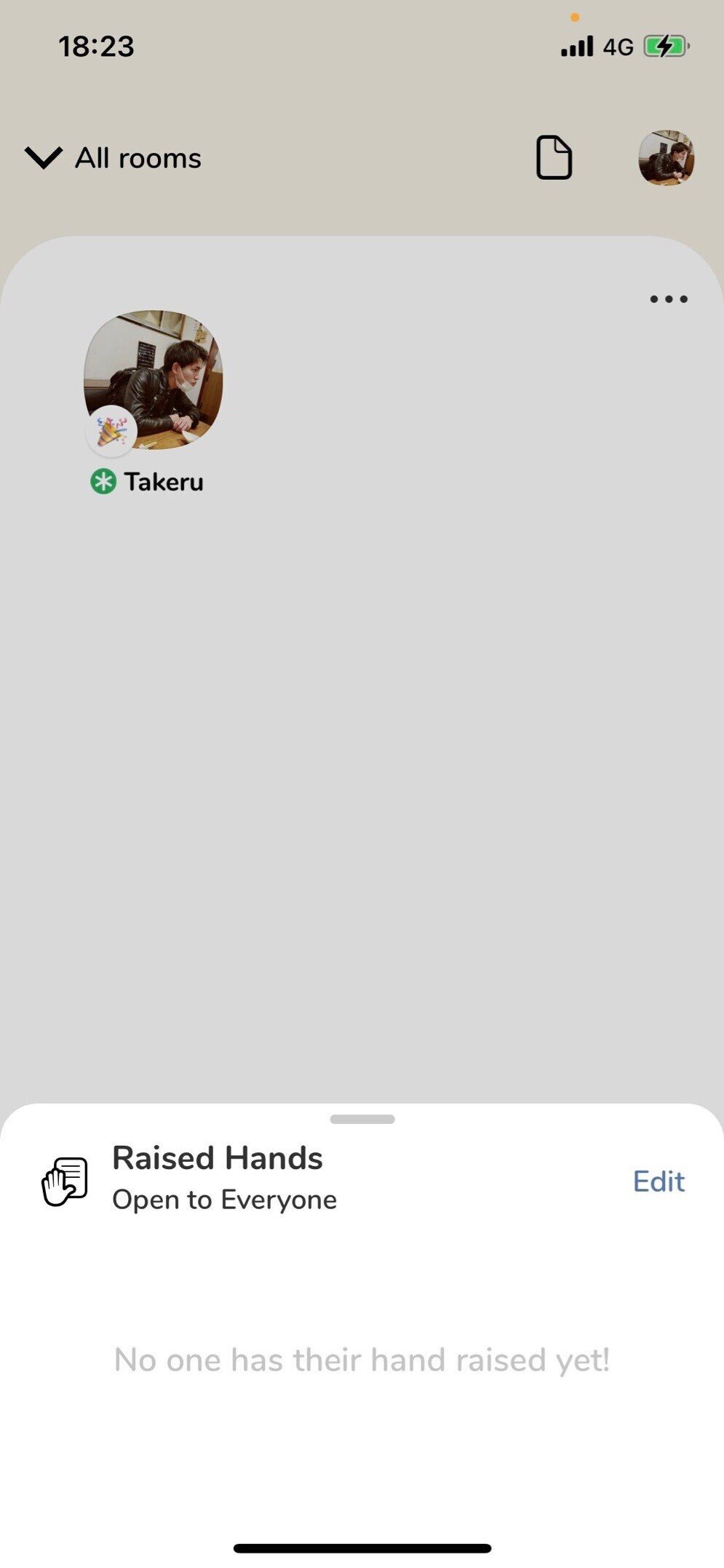
「+」アイコンはRoomメンバーの追加をできます。
メンバーを選ぶとその人に通知が行き、許可されれば参加してくれます。

マイクアイコンはミュートにするかどうかを選べます。

右上の「…」アイコンの「End Room」でRoomを終了できます。

開催されているRoomに参加、退出する方法
既に開催されているRoomは以下のように表示されます。
いずれかをタップし、入室することができます。

退出する際は、「Leave quietly」と書いてあるピースマークをタップしましょう。
Room内でのレイヤーと役割について
Room内の参加者が増えてくると以下のような画面になります。
人によっている階層が違いますが、それぞれに立ち位置があります。
①Speaker:会話に参加できる人
②Followed by the speaker:スピーカーにフォローされている人
③Others in the room:その他の人
となっています。
②、③は発言できないため「audience」や「リスナー」と呼ばれます。
スピーカーの名前の左側にある緑色のマークは、「Moderator」といい
リスナーをスピーカーに繰り上げることができます。
逆にスピーカーをリスナーに繰り下げることも可能です。
モデレーターは他のスピーカーをモデレーターにすることも可能です。
また、アイコンの左側にあるクラッカーマークは登録から1週間以内のユーザーを表しています。

自分がリスナーだが、会話に参加したい場合は
挙手のマークをタップすると、モデレーターに許可してもらえれば
スピーカーに繰り上がることができます。

規約について(2021年2月5日時点)
ローンチ自体は2020年3月のアプリですが、日本に上陸して流行り始めたのは2021年1月からです。
その使い方についても「無言部屋」ができたり、
Elon Musk氏の配信での「ミラー配信」など、アプリ開発者の意図した用途とは違う利用のされ方をしている印象の強かったClubhouseです。
そのため、アプリ内の規約が日ごとに変動しています。
上述した例で言えば、執筆時点では無言部屋が禁止されたり、ミラー配信者のアカウントがBANされたりしています。
特に気をつけたい規約は、
・画面収録をしてはいけない
・本名で登録しなければならない
規約ではないですが、注意すべきなのは
・自分の招待したユーザーが規約違反を起こし、BANされると自分のアカウントもBANされる
以上です。
紹介していない機能もたくさんありますが、まずは基本的なRoomへの参加の仕方や始め方を紹介しました。
この記事が気に入ったらサポートをしてみませんか?
